Win10怎么建立虚拟硬盘|创建VHD虚拟磁盘方法
来源:PE吧 作者:Bill 发布于:2020-05-22 16:29:33 浏览:2047
虚拟磁盘是在C盘划分一定的空间,然后利用这个空间虚拟一个硬盘。虚拟磁盘装系统不受分区限制,也不用格式化某个分区,只要是NTFS的磁盘分区格式就能创建,一般用于安装多个操作系统。这篇文章是PE吧给大家带来的创建VHD虚拟磁盘方法。
方法/步骤:
1、右键点击此电脑,在打开的菜单项中,选择管理,进入计算机管理页面;
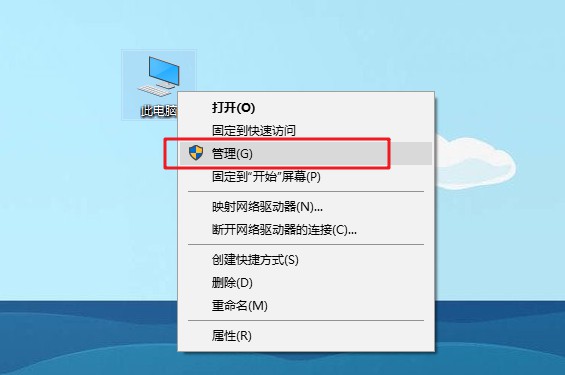
2、计算机管理窗口中,先点击存储下的磁盘管理,再点击顶部工具栏操作,在打开的下拉菜单项中,选择创建 VHD,或在右侧的更多操作中点击创建VHD;
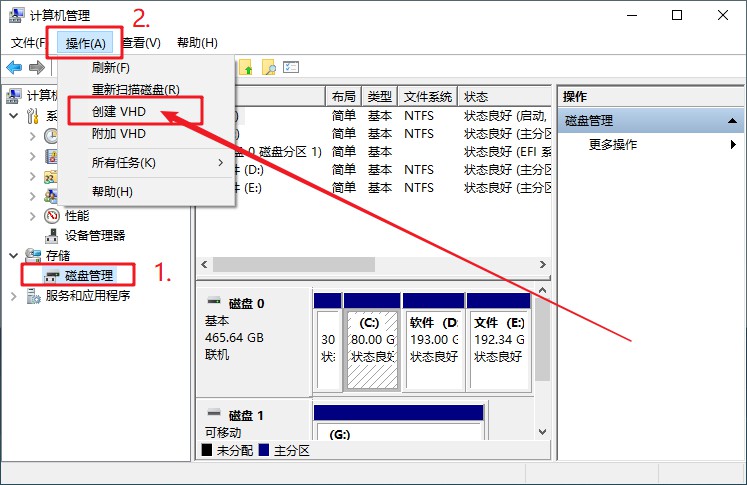
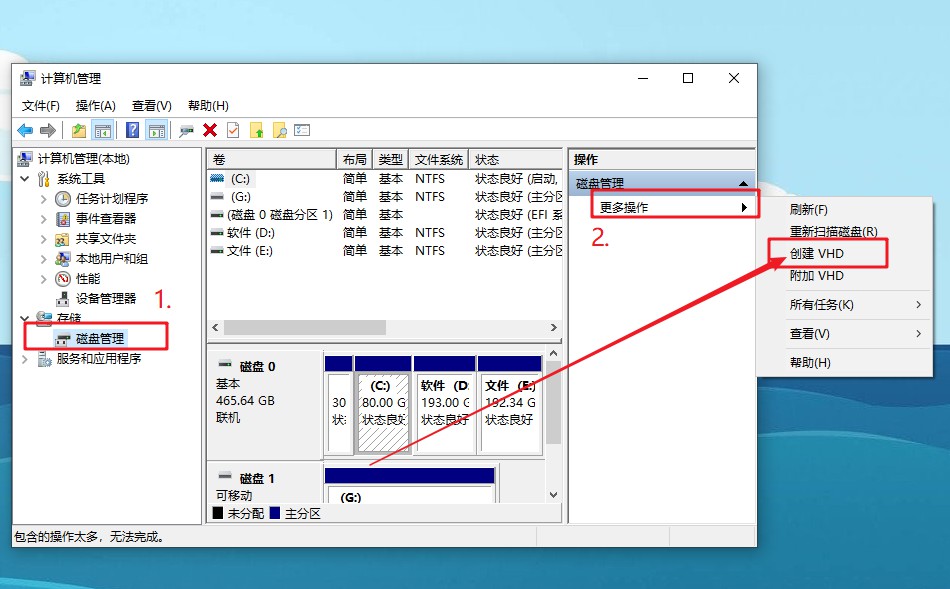
3、创建和附加虚拟硬盘对话框窗口中,我们需要设定隐私空间的位置、容量、存储格式、以及类型,最后点击确定;
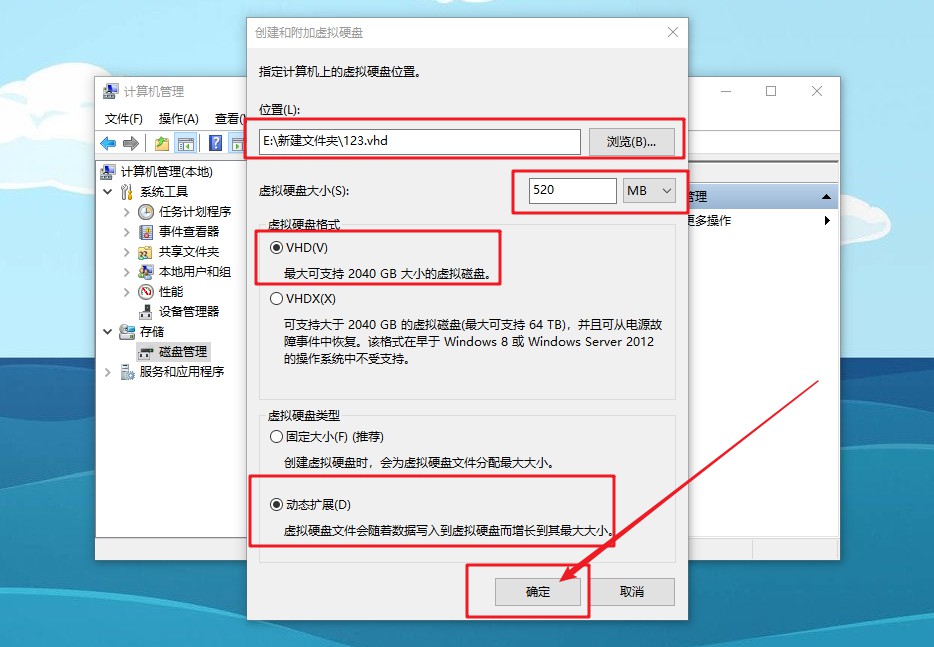
注意:虚拟硬盘类型,截图中选择的动态扩展可以减少第一次创建虚拟硬盘时耗费的时间。而虚拟硬盘格式可按自己的需求选用,两者都可以使用。另外,容量设定好后无法再扩充请按需要设定,且设定多少容量将占用多少磁盘空间,容量越大后续加密时间越长。
4、创建完成后,右键点击刚创建的虚拟磁盘,选择初始化磁盘,在弹出的初始化磁盘向导中点确定即可;
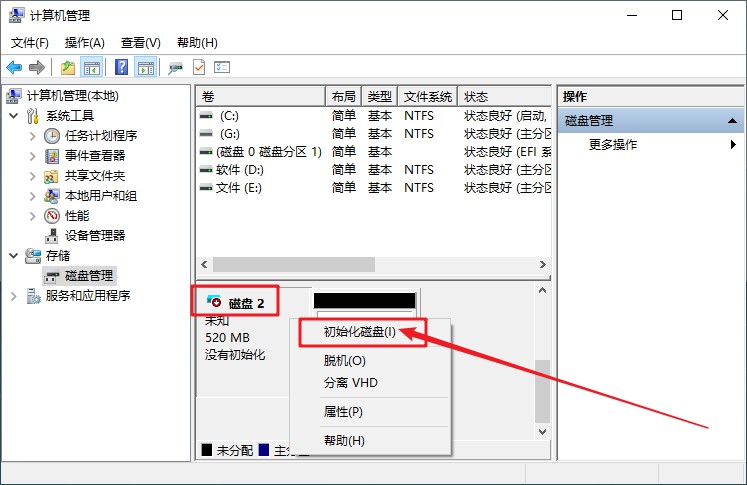
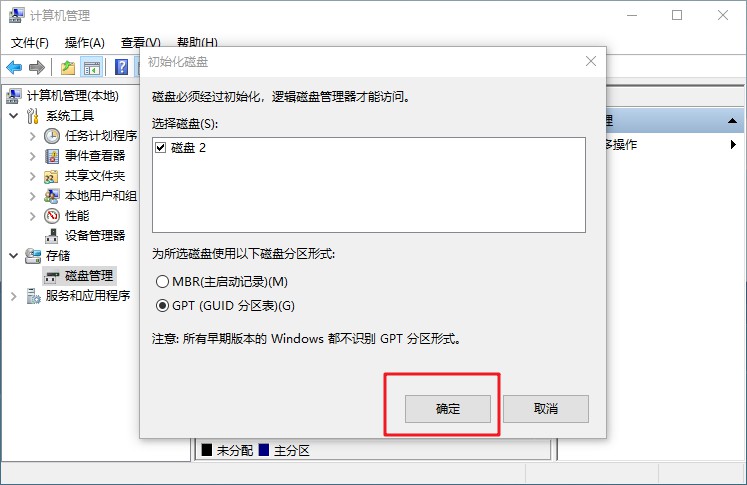
5、再次右键未分配的虚拟磁盘,在打开的菜单项中,选择新建简单卷,然后根据新建简单卷向导,一步步操作即可;
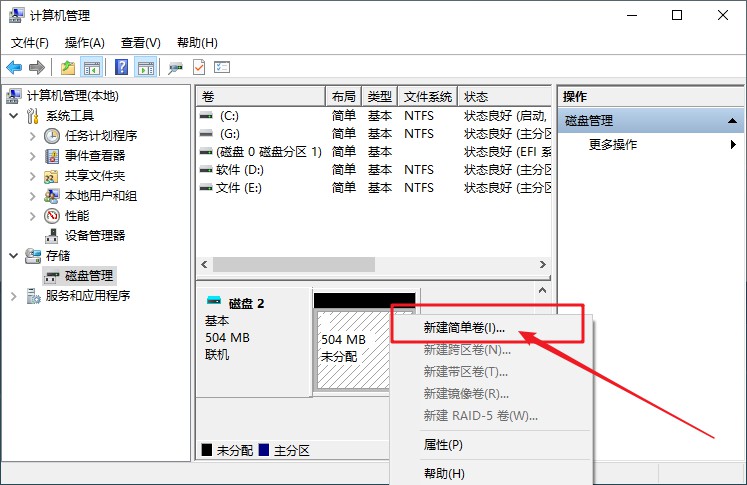
以上就是Win10怎么建立虚拟硬盘|创建VHD虚拟磁盘方法文章,如果大家也遇到了这样的问题,可以按照这篇文章的方法教程进行操作。要想了解更多windows资讯,请继续关注PE吧。



